Prima di rilasciare l'Azione agli utenti, è necessario testarla a fondo, specificare le piattaforme, le posizioni e i dispositivi target e verificare che sia conforme alle norme di Google relative alle azioni. Questa pagina fornisce una panoramica delle attività che devi svolgere mentre ti prepari a inviare l'Azione per la revisione, allo scopo di ottenere l'approvazione per rilasciarla sui canali Beta o Produzione.
Verifica la presenza di violazioni delle norme
Verifica che l'Azione rispetti le norme di Actions on Google. In generale, segui queste linee guida per i tuoi contenuti:
- Sii specifico: gli utenti devono essere in grado di richiamare l'Azione nello specifico. Non usare un nome troppo generico o troppo generico quando scegli un nome visualizzato o una pronuncia. Ad esempio, usa "Parla con WeatherApp per controllare il meteo di [city]" anziché "Controlla il meteo per [city]" come frase Azione. Segui le linee guida per fornire frasi di azione efficaci.
- Evita contenuti vietati: a meno che non abbiano scopi scientifici, artistici, documentaristici o didattici, le azioni con contenuti esplicitamente sessuali, violenti, illegali o che incitano all'odio violano le norme di Actions on Google. Anche le azioni che promuovono bullismo o molestie saranno rifiutate o rimosse.
- Rispetta il copyright e la proprietà intellettuale: assicurati di disporre di diritti adeguati per l'utilizzo dei contenuti offerti dall'Azione.
- Sii onesto: non ingannare o raggirare gli utenti con affermazioni false.
- Proteggi la privacy e la sicurezza degli utenti: comunica in modo trasparente come gestisci i dati utente, trasmetti i dati utente in modo sicuro e fornisci norme sulla privacy.
- Non ascoltare gli utenti che non ricevono richieste: gli utenti devono capire quando l'Azione è in attesa del loro input. Lasciare il microfono aperto senza chiedere conferma all'utente è un errore comune descritto nelle nostre norme. Assicurati che l'Azione invii una notifica all'utente quando è in attesa di un comando per ridurre il rischio che l'Azione venga rifiutata.
- Controlla le chiamate e i nomi visualizzati: assicurati che il nome di chiamata sia coerente con il nome visualizzato nella pagina della directory dell'assistente. Assicurati che entrambi i nomi siano abbastanza specifici da consentire agli utenti di richiamare facilmente la tua azione. Le chiamate e i nomi visualizzati devono anche seguire le norme di Actions on Google.
Consulta l'elenco completo delle norme e assicurati di rispettarle per velocizzare la revisione e l'approvazione dell'Azione.
Imposta nome visualizzato
Il nome visualizzato definisce il modo in cui gli utenti richiamano esplicitamente l'Azione. Questo nome viene utilizzato anche nella directory dell'assistente.
Per impostare il nome visualizzato, procedi nel seguente modo:
- Vai a Sviluppo > Chiamata > Impostazioni.
- Inserisci il nome visualizzato per l'Azione.
- Fai clic sull'icona Riproduci play_circle_filled per ascoltare come viene pronunciato il nome.
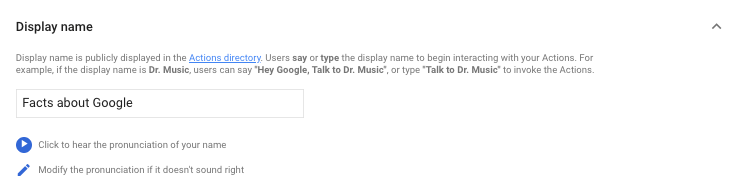
Modificare il nome visualizzato
Il nome visualizzato per l'Azione può essere modificato in qualsiasi momento; tuttavia, l'Azione verrà sottoposta a un'altra procedura di revisione completa prima che gli utenti possano richiamarla utilizzando il nuovo nome.
Facoltativo: specifica il targeting per località
Per impostazione predefinita, l'Azione è disponibile in tutte le regioni purché la lingua del dispositivo dell'utente sia impostata su una variante "Inglese" (ad esempio, inglese americano o inglese britannico).
L'impostazione Targeting per località controlla la disponibilità regionale dell'Azione.
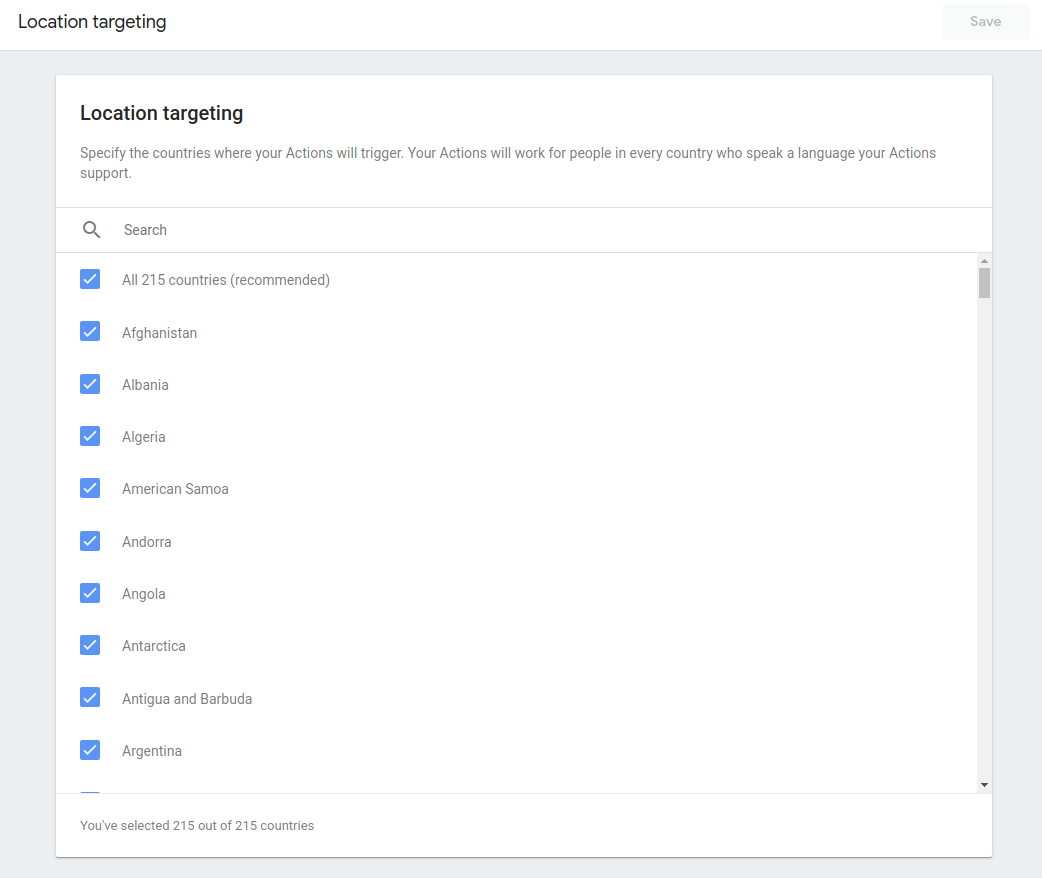
Scopri di più sulla pubblicazione localizzata.
(Facoltativo) Specificare le funzionalità della piattaforma
L'Azione può essere visualizzata su una serie di piattaforme supportate dall'assistente, come smartphone (Android e iOS) e smart display.
Le funzionalità di Surface ti consentono di controllare se gli utenti possono richiamare la tua azione in base alla piattaforma che utilizzano. Se gli utenti tentano di richiamare l'Azione su una piattaforma non supportata, ricevono un messaggio di errore che li informa che il dispositivo non è supportato.
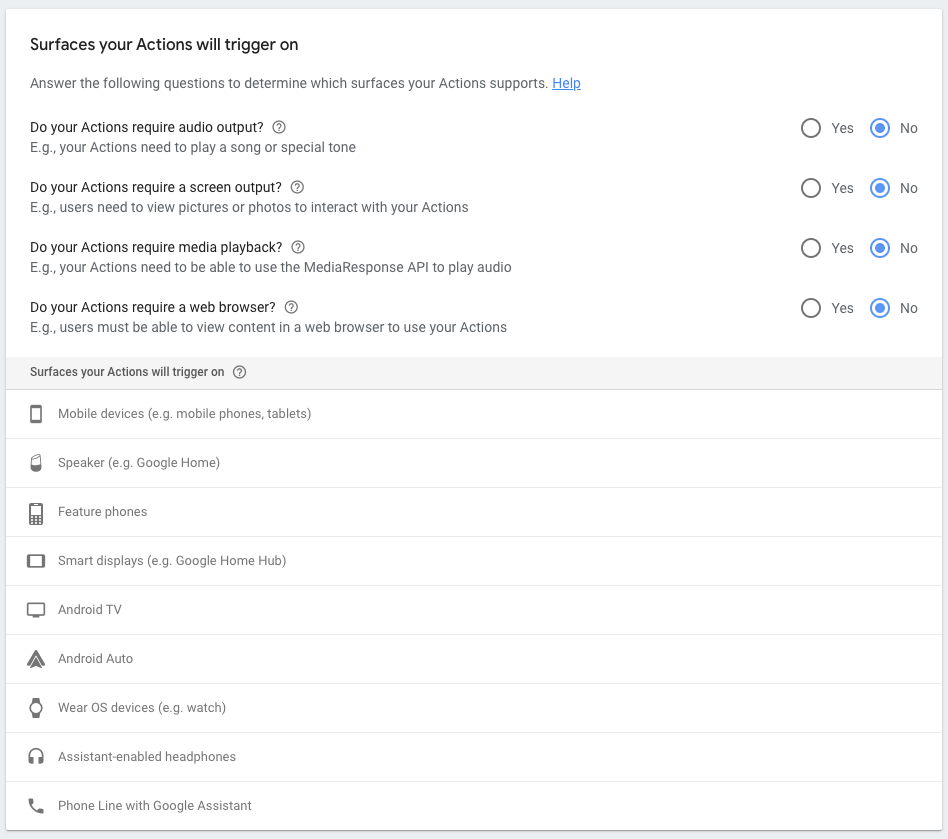
Scopri di più sulle funzionalità della superficie.
(Facoltativo) Specificare le opzioni di Interactive Canvas
Se l'Azione utilizza Interactive Canvas, devi abilitare e impostare un paio di opzioni in Sviluppo > Canvas interattivo nel riquadro di navigazione a sinistra.
- Attiva l'opzione per utilizzare la Canvas interattiva con l'Azione.
- Inserisci l'URL dell'app web che ospita le immagini dell'Azione.
Esegui test con il simulatore
Prima di rilasciare l'Azione, utilizza il simulatore per testare l'esperienza utente dell'Azione e assicurarti che tutto funzioni.
Verifica la presenza dei seguenti errori e violazioni comuni:
- Il trasporto webhook deve essere sicuro: verifica di utilizzare la crittografia HTTPS (TLS) sul trasporto per i tuoi webhook.
- Verifica le richieste di webhook: assicurati di firmare le richieste di webhook utilizzando l'SDK Actions e di verificarle nel webhook.
- Verifica il nome dell'Azione: assicurati che il nome dell'Azione che hai impostato attivi in modo coerente l'Azione. Utilizza un dispositivo hardware o il simulatore web e pronuncia il nome di chiamata ripetutamente, in diversi scenari del mondo reale (ad esempio con rumori in background o a diverse distanze dal dispositivo). Se possibile, chiedi a persone di generi diversi o con accenti diversi di invocare l'Azione. Se il nome di chiamata non viene riconosciuto in modo coerente, ti consigliamo di modificarlo.
- Testa su dispositivi fisici: sebbene il simulatore web sia ottimo per testare rapidamente l'Azione durante lo sviluppo, dovresti sempre testare le chiamate e le finestre di dialogo su dispositivi reali. Questo è il modo migliore per capire come funziona l'Azione nella vita reale e aiuta a migliorare l'esperienza utente.
Per testare la bozza del progetto Actions corrente, vai a Test nella navigazione principale. In questo modo, la versione corrente dell'Azione viene utilizzata nel simulatore, nella console e nei dispositivi con l'assistente integrato.
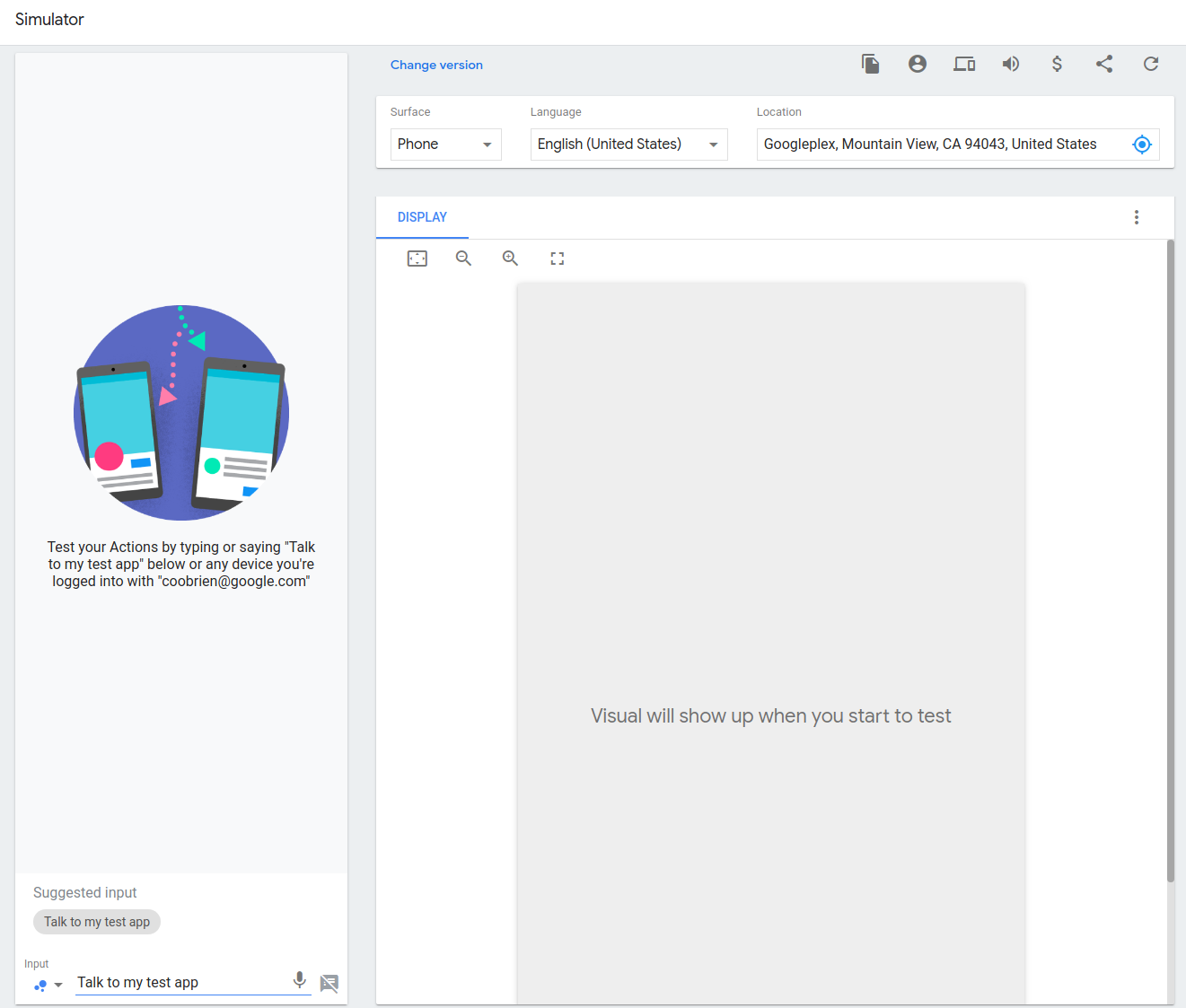
Scopri di più sul Simulatore di Azioni.
Rilascia il progetto
Dopo aver testato la bozza del progetto e se i risultati ti soddisfano, puoi eseguirne il deployment nei canali alpha o beta per ulteriori test. In alternativa, puoi inviarlo per la revisione e per rilasciarlo agli utenti dell'assistente.
Nella sezione Deployment > Release della console, troverai le seguenti opzioni per le release:
- Alpha: ideale per testare rapidamente le iterazioni. L'Azione viene distribuita a un piccolo gruppo di utenti definiti senza essere sottoposta a una revisione completa da parte di Google.
- Beta: consigliato per distribuire l'Azione a un gruppo limitato di utenti dopo una revisione completa di Google. Poiché l'Azione ha superato una revisione completa, puoi scegliere di renderla pubblica in qualsiasi momento.
- Produzione: invia l'Azione per una revisione completa da parte di Google. Una volta approvata, l'Azione sarà disponibile per gli utenti dell'assistente.
Scopri di più sulle release.
Stato di deployment
La tabella seguente descrive i diversi stati di deployment di un progetto e i passaggi aggiuntivi che potrebbero essere necessari:
| Stato di deployment | Descrizione |
|---|---|
| In corso di revisione |
Quando invii un nuovo deployment, questo viene sottoposto a un processo di approvazione. I revisori testano l'Azione e verificano che tu non abbia violato alcuna norma. Al termine della revisione riceverai un'email in cui ti verrà comunicato se il deployment è stato approvato o meno. |
| Negata | Lo stato negato indica che il deployment non è stato approvato. Dovresti ricevere un'email che spiega perché il deployment è stato rifiutato. Puoi anche fare clic su Perché? accanto allo stato Negato nella console per visualizzare la motivazione del rifiuto. |
| Deployment eseguito | Un'azione approvata attiva e pubblicata per gli utenti. Puoi "rimuovere" una versione di cui è stato eseguito il deployment in qualsiasi momento dalla console. |
| Approved | Un'azione che ha superato la revisione e non viene attualmente pubblicata per gli utenti. Quando un'azione ha superato correttamente la revisione, può essere rilasciata in qualsiasi momento dalla console, senza dover superare un'ulteriore revisione. |
| Non integro | Google invia regolarmente richieste all'endpoint dell'Azione e verifica che riceviamo una risposta appropriata. Se rileviamo che l'endpoint non è attivo o non risponde, interrompiamo temporaneamente la pubblicazione dell'Azione per gli utenti. In questo caso, riceverai un'email che ti informa che l'endpoint non è integro e che lo stato dell'Azione è Non integro. Non appena rileveremo che l'endpoint è di nuovo reattivo, riprenderemo a fornire l'Azione agli utenti. Riceverai un'email di conferma e lo stato del deployment dovrebbe tornare a Deployment eseguito. |
| Rimosso | Google potrebbe rimuovere l'Azione se rileva una violazione delle norme dopo il deployment. In questo caso riceverai un'email e vedrai un banner nella console per gli sviluppatori che ti informa che l'Azione è stata rimossa. Puoi fare clic su Perché? per visualizzare la motivazione e vedere le opzioni per correggere la violazione delle norme o presentare ricorso contro la decisione. |
Controllo delle versioni del progetto
Nel corso del tempo, potresti voler aggiornare le informazioni sull'Azione. Alcune modifiche a un'azione comportano una nuova versione del progetto. Ogni nuova versione deve essere inviata nuovamente e deve essere sottoposta al processo di revisione completo prima che l'Azione aggiornata venga rilasciata e pubblicata.
Per apportare una delle seguenti modifiche è necessario inviare nuovamente un'Azione per la revisione:
- Nella console viene apportata una modifica per modificare la descrizione, l'icona o altri metadati del progetto.
- Utilizzando Actions Builder o l'SDK Actions, hai apportato modifiche al tuo progetto Actions.
- Hai utilizzato l'SDK Actions precedente per apportare modifiche al pacchetto Azioni.
- Con Dialogflow, hai apportato modifiche all'agente Dialogflow.
Non è necessario inviare nuovamente il progetto nei seguenti casi:
- Hai apportato modifiche al codice solo in un webhook ospitato esternamente, nell'editor webhook in linea in Actions Builder o nell'editor incorporato di Dialogflow.
- Utilizzi Modelli e hai aggiornato i dati del modello caricando contenuti in Fogli Google.
Per inviare l'Azione aggiornata per la revisione, vai a Deployment > Release e fai clic su Crea una release. Se approvata, verrà annullato il deployment della versione precedente e la versione più recente dell'Azione sarà disponibile per gli utenti dell'assistente.
Monitorare e modificare le versioni
Per monitorare e ottenere informazioni sulle tue versioni, vai a Deployment > Release e fai clic sulla versione su cui vuoi informazioni.
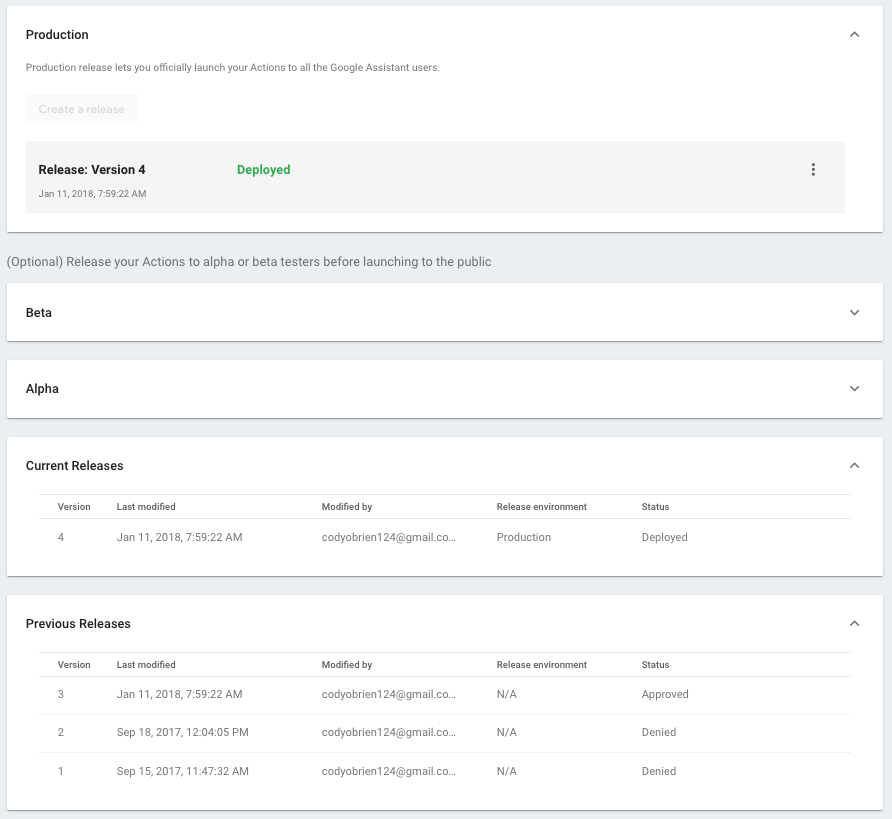
La tabella mostra la data dell'ultima modifica e lo stato corrente della versione. Puoi apportare modifiche specifiche allo stato, a seconda dello stato attuale della versione.
- Se una versione è in corso di revisione, puoi scegliere di ritirarla dalla revisione.
- Se è stato eseguito il deployment di una versione, puoi selezionare Annulla deployment dalla versione di produzione per arrestare l'azione.
- Quando viene annullato il deployment di una versione precedente, puoi selezionare Esegui il deployment in produzione per tornare a quella versione.

